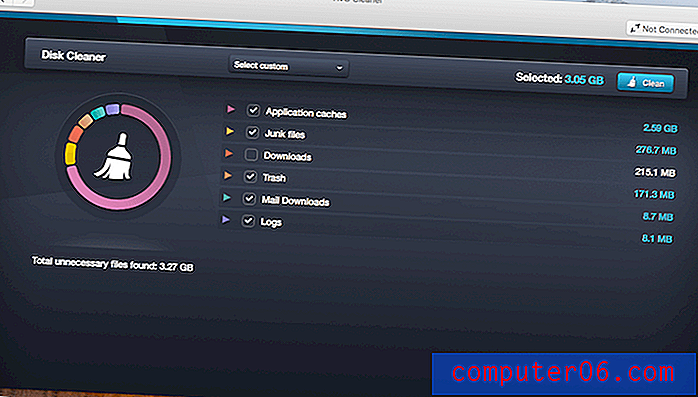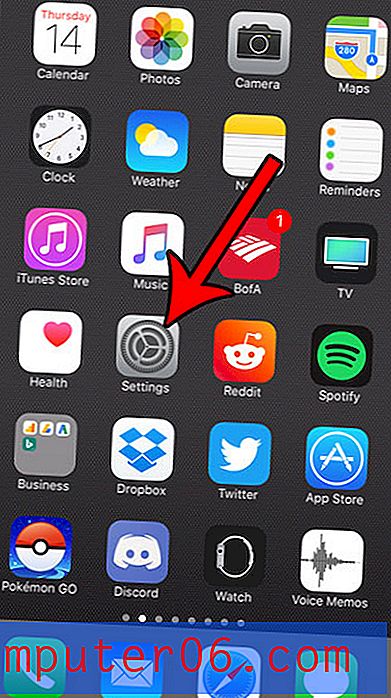Comment faire de la mise en page la vue par défaut dans Excel 2010
Excel 2010 propose une poignée de vues différentes que vous pouvez sélectionner lors de l'affichage des données dans une feuille de calcul. Nous vous avons précédemment montré comment basculer vers la vue «Mise en page» dans le programme, mais cette méthode vous permettra uniquement de modifier la vue de la feuille en cours. Si vous créez un nouveau classeur ou une nouvelle feuille à l'avenir, il utilisera la vue par défaut «Normal».
Mais ce n'est pas un paramètre avec lequel vous devez vivre, car il est possible de passer à une vue par défaut différente. Notre guide ci-dessous vous guidera à travers les étapes nécessaires pour basculer vers le mode Mise en page comme option par défaut dans Excel 2010.
Définir «Mise en page» comme vue par défaut dans Excel 2010
Les étapes de notre article ci-dessous modifieront uniquement l'affichage par défaut des nouvelles feuilles de calcul. Cela signifie que tout nouveau classeur que vous créez, ou toute nouvelle feuille de calcul que vous ajoutez à un classeur existant, utilisera la vue Mise en page par défaut. Les feuilles de calcul existantes utiliseront la vue qui était active lors de la dernière sauvegarde du fichier.
- Cliquez sur l'onglet Fichier dans le coin supérieur gauche de la fenêtre.
- Cliquez sur le bouton Options dans la colonne à gauche de la fenêtre.
- Confirmez que l'onglet Général est sélectionné sur le côté gauche de la fenêtre, puis cliquez sur le menu déroulant à droite de la vue par défaut pour les nouvelles feuilles et cliquez sur l'option Affichage de la mise en page . Vous pouvez ensuite cliquer sur le bouton OK en bas de la fenêtre pour enregistrer vos modifications et fermer la fenêtre.

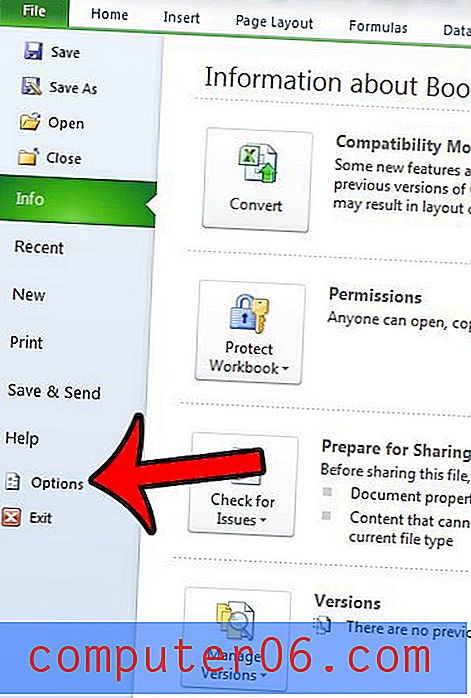
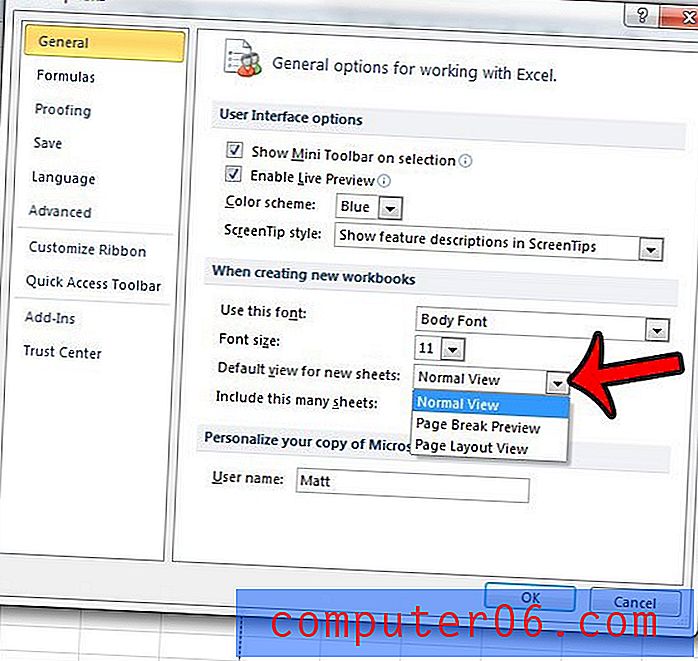
Toute nouvelle nouvelle feuille de calcul utilisera cette vue par défaut.
Vous avez seulement besoin d'imprimer une partie de votre feuille de calcul, mais vous avez du mal à accomplir ce que vous devez faire? Découvrez comment définir des zones d'impression dans Excel 2010 pour voir l'une des modifications les plus efficaces que vous puissiez apporter à votre feuille de calcul qui améliorera la qualité de vos feuilles imprimées.